Native Backup-Lösungen von Confluence und Rewind-Backups im Vergleich
Veröffentlicht: 2022-12-03Das Volumen und der Wert Ihrer Confluence-Daten steigen, wenn Ihre Projekte wachsen und neue Benutzer hinzukommen. Wie würde Ihr Unternehmen mit einem verheerenden Verlust von Confluence-Daten umgehen?
Obwohl die Plattform von Atlassian im Allgemeinen stabil ist, machen Sie nicht den Fehler anzunehmen, dass Sie eine umfassende Backup-Abdeckung durch die nativen Funktionen von Atlassian haben werden.
In diesem Artikel untersuchen wir die nativen Sicherungs- und Wiederherstellungsfunktionen von Confluence, die als Confluence Backup Manager oder Command Line Interface (CLI) Solution (Early Access) verfügbar sind. Wir vergleichen diese Lösungen mit dem, was Sie von einem externen Backup-Dienstleister wie Rewind erhalten.
Warum muss ich meine Confluence-Daten sichern?
Wenn es um Datenverlust, Beschädigung oder Nichtverfügbarkeit geht, ist es wichtig zu verstehen, was schief gehen könnte.
Erstens machen Menschen Fehler. Versehentliches Löschen ist die Hauptursache für Datenverlust, und 85 % der Datenschutzverletzungen im Bereich der Cybersicherheit werden durch menschliches Versagen verursacht. Fehler können dem Ruf und den Einnahmen eines Unternehmens erheblichen Schaden zufügen. Leider ist menschliches Eingreifen, das zu Datenverlust führt, nicht immer zufällig. Es ist keine Seltenheit, dass verärgerte Mitarbeiter Daten löschen, um ihre Arbeitsbelastung zu reduzieren oder mit ihrem Arbeitgeber „eine Rechnung zu begleichen“.
Confluence bietet ein einfaches Archiv- und Papierkorbsystem, aber es ist sehr einfach, Seiten dauerhaft aus Ihrem Konto zu löschen. Andere Datenverlustszenarien resultieren aus einem Benutzer, der die falsche Datendatei importiert, einem böswilligen Cyberangriff, einer fehlerhaften oder schlecht konfigurierten Drittanbieter-App oder einem Fehler bei der Einrichtung der Drittanbieter-Integration. Das Zurücksetzen von Massenaktualisierungen kann ein langer und schmerzhafter Prozess sein.
Es ist wichtig zu verstehen, dass Atlassian zwar sein Bestes tut, um die Daten seiner Kunden zu schützen, seine diesbezügliche Haftung jedoch beschränkt. In den Nutzungsbedingungen heißt es:
„WIR GEWÄHRLEISTEN NICHT, (…) DASS WIR IHRE DATEN OHNE VERLUST AUFBEWAHREN ODER AUFBEWAHREN WERDEN. WIR SIND NICHT VERANTWORTLICH FÜR IRGENDWELCHE IHRER DATEN, DIE ÜBER SOLCHE NETZWERKE VERLOREN, GEÄNDERT, ABGEFANGEN ODER GESPEICHERT WERDEN.“
Atlassian-Nutzungsbedingungen
Atlassian ist mit diesen Vorgaben nicht allein; Das Modell der geteilten Verantwortung schreibt vor, dass SaaS-Plattformen nicht für die von ihren Benutzern erstellten individuellen Daten auf Kontoebene verantwortlich sind. Die Datensicherheit ist eine gemeinsame Verantwortung zwischen der Plattform und dem Benutzer.
Ein weiterer Grund für die Erwägung einer Backup-Lösung eines Drittanbieters ist das Risiko der Geschäftskontinuität. Als Atlassian-Kunde ist Ihnen wahrscheinlich der Ausfall der Cloud-Dienste des Unternehmens im April 2022 bekannt, der für bestimmte Kunden wochenlang andauerte.
Ein Atlassian-Sprecher kommentierte den Vorfall: „Während der Durchführung von Wartungsarbeiten führte eine Skriptaktion dazu, dass eine kleine Anzahl unserer Kunden nicht auf ihre Produkte zugreifen konnte. Wir können bestätigen, dass dieser Vorfall nicht das Ergebnis eines Cyberangriffs war und es keinen unbefugten Zugriff auf Kundendaten gab. Wir wissen, dass sich unsere Kunden auf unsere Produkte verlassen, um ihre Arbeit zu erledigen, und wir entschuldigen uns für die dadurch verursachten Störungen.“
Rund 400 Atlassian-Kunden waren von dem Ausfall betroffen, das sind nur 0,18 % der 226.000 Kunden des Unternehmens. Obwohl dies nur eine kleine Gruppe von Kunden betrifft, waren die Betroffenen frustriert darüber, dass sie nicht auf ihre Daten zugreifen konnten.
Schließlich ist es einfach eine bewährte Sicherheitspraxis, eine zuverlässige Backup-Lösung eines Drittanbieters zu haben. Die Cybersecurity and Infrastructure Security Agency (CISA) empfiehlt Einzelpersonen und Unternehmen die 3-2-1-Backup-Strategie. Das bedeutet, dass Sie mindestens drei Kopien Ihrer Daten haben: zwei vor Ort, aber auf unterschiedlichen Geräten oder Medien und mindestens eine Kopie außerhalb des Standorts. Die Verwendung von Cloud-Backups hebt beide Kästchen ab, da es sich um ein separates Medium handelt, das extern gespeichert wird.
Lassen Sie uns einen genaueren Blick auf einige Ihrer Optionen zum Sichern Ihrer Confluence-Daten werfen.
Confluence-Backup-Manager
Confluence Backup Manager ist die proprietäre Backup-Lösung von Confluence, mit der Sie alle 24 Stunden manuell Exporte durchführen können. Die Sicherungsabdeckung umfasst Seiten, Benutzer und Anhänge. Backup Manager enthält keinen Cloud-Speicher für Backup-Snapshots, was bedeutet, dass Sie sie in Ihrer eigenen Umgebung speichern und versionieren und die Kosten dafür einplanen müssen.
Backup Manager erfordert, dass Sie Ihre Backup-Dateien manuell aus dem Einstellungsmenü von Confluence exportieren, wie unten zu sehen ist: 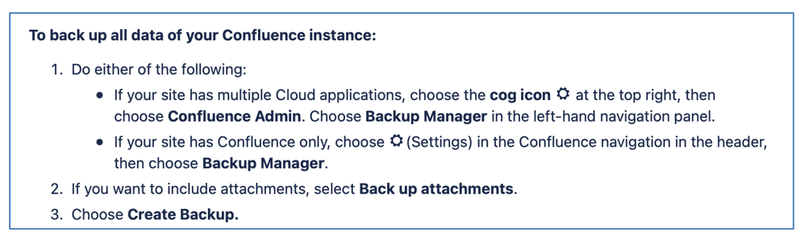
Es ist möglich, diesen manuellen Prozess mithilfe von Automatisierungsskripts zu automatisieren, aber Sie müssen sie selbst schreiben und verwalten.
Auch die Backup-Frequenz ist zu beachten. Mit Confluence Backup Manager können Sie Backups nur alle 24 Stunden exportieren. Wenn Sie versuchen, eine Sicherung zu initiieren, bevor 24 Stunden seit der letzten Sicherung vergangen sind, erhalten Sie eine Fehlermeldung (siehe unten). 
Backup Manager schützt drei Elemente: Seiten, Benutzer und Anhänge. Anhänge sind optional. Nur Ihre Administratoren können Sicherungen durchführen.
Die Wiederherstellungsfunktionen von Backup Manager sind etwas eingeschränkt. Es unterstützt Wiederherstellungen als Importe, aber sie können nur auf Speicherplatzebene durchgeführt werden. Wiederherstellungen auf Kontoebene (Site-Ebene) werden nicht unterstützt. Um Ihr Konto wiederherzustellen, müssten Sie also mehrere Speicherplatzwiederherstellungen initiieren.
Der Vorgang ähnelt dem manuellen Exportvorgang, aber Sie müssen auch die Sicherungsdatei für den zu importierenden Speicherplatz auswählen. Alle Elemente in den Backup-Snapshots werden wiederhergestellt, mit Ausnahme von Benutzerkonten und Gruppen. 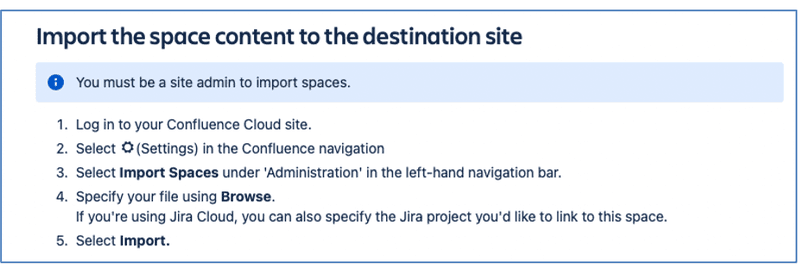
CLI-Lösung (Early Access)
Confluence entwickelt eine CLI (Command Line Interface)-basierte Backup- und Datenwiederherstellungslösung, die sich nur zu Testzwecken in einer Early-Access-Phase befindet. Atlassian stellte klar, dass die Lösung nicht in Produktionsumgebungen eingesetzt werden soll.
Wir sind uns immer noch nicht im Klaren über die Fertigstellungszeitpläne der CLI-Lösung. Im Moment ist es kostenlos erhältlich, aber es gibt keinen Hinweis darauf, wie hoch der Preis sein wird, sobald seine Wiederherstellungsfunktionen entwickelt sind. Atlassian wird wahrscheinlich den Ansatz anderer SaaS-Unternehmen wie Shopify und QuickBooks Online übernehmen, die Wiederherstellungsfunktionen in ihren teuersten Plänen anbieten.
Die Setup-Konfiguration der CLI-Lösung ist manuell. Setups können nur von Administratoren über die CLI in drei Schritten durchgeführt werden:
- Schritt 1: Herunterladen der JAR-Datei der Backup-CLI
- Schritt 2: Konfiguration des Systems (Download von Java RE 11 erforderlich)
- Schritt 3: Firewall-Konfiguration, um bestimmte Domänen zuzulassen
CLI-Sicherungen sind nicht automatisiert. Sicherungen müssen manuell ausgeführt werden, und Dateien müssen in Ihrer bevorzugten Umgebung gespeichert werden. Dadurch entsteht eine Abhängigkeit von dem Gerät, das der Administrator zum Erstellen von Backups verwendet.
Auch mit CLI sind Backups „alles oder nichts“. Jede Sicherung ist eine vollständige Sicherung und dauert daher länger als die inkrementellen Sicherungen von Rewind (mit denen Sie die Differenz zur vorherigen Sicherungsversion sichern und den Prozess beschleunigen können).
Der CLI-Sicherungsprozess umfasst die folgenden Schritte:
Schritt 1: Verbinden Sie Ihr Produkt mit der CLI
- Öffnen Sie die CLI des Betriebssystems (z. B. Terminal auf Macs oder Eingabeaufforderung unter Windows).
- Navigieren Sie zu dem Ordner, der die Backup-CLI enthält, und führen Sie den bereitgestellten Befehl aus.
- Kopieren Sie aus der Ausgabe die Migrieren von URL.
- Wechseln Sie zu einem Browser und dann zum Reiter Choose your destination cloud site . Diese Registerkarte sollte sich automatisch geöffnet haben.
- Fügen Sie die Migrieren von URL ein.
- Befolgen Sie die restlichen Anweisungen.
Schritt 2: Um ein neues Backup mit der JAR-Datei zu starten, führen Sie den bereitgestellten Befehl aus.
Schritt 3: Bewahren/versionieren Sie die Backup-Snapshots am gewünschten Ort.
Die CLI-Lösung hat keine Benutzeroberfläche, aber Sie können die mitgelieferte Dokumentation lesen, die Ihnen erklärt, wie Sie die Elemente in einem Backup-Snapshot finden.
Das Erstellen von Backups mit der CLI-Lösung erfordert eine manuelle Codierung über die Befehlszeilenschnittstelle. Es ist nicht automatisiert und Ihre Administratoren müssen den von Atlassian bereitgestellten Code täglich ausführen. Dies bringt das Risiko menschlicher und technischer Fehler mit sich. Alternativ kann der Prozess mithilfe von Skripten automatisiert werden, aber die Entwicklung und Wartung dieser Aufgaben obliegt Ihnen.
Sicherungsspeicher ist nicht in der CLI-Lösung enthalten. Sie müssen Cloud-Speicher für die Backups und Backup-Snapshots kaufen. Die folgenden Elemente werden in der CLI-Lösung von Atlassian behandelt:
- Benutzer- und Gruppendaten
- Space-Daten (z. B. nutzergenerierte Inhalte wie Seiten, Kommentare und Anhänge)
- Globale Confluence-Daten (z. B. Vorlagen)
Confluence CLI unterstützt derzeit Backups, aber keine garantierten Wiederherstellungen. Im August 2022 begann Atlassian im Rahmen der Early-Access-Phase mit dem Testen von CLI-basierten Wiederherstellungsfunktionen mit einigen Kunden. Atlassian hat betont, dass das Produkt nur zu Testzwecken verwendet und niemals in einer Produktionsumgebung bereitgestellt werden sollte. 
Laut einer Ankündigung vom August 2022 wird die CLI-Sicherungslösung sowohl selektive (Elementebene) als auch Kontoebene-Wiederherstellungen aller Elemente in den Sicherungen (vollständige Confluence-Kontoinformationen) mit den folgenden Elementen unterstützen:
Benutzer- und Gruppendaten
- Benutzer
- Gruppen
- Mitgliedschaften
Weltraumdaten
- Benutzergenerierte Inhalte (Seiten, Kommentare und Anhänge)
Globale Daten zusammenführen
- Vorlagen
CLI-Wiederherstellungen müssen von einem Administrator über die CLI initiiert werden. Die Schritte zum Initiieren einer Wiederherstellung sind manuell und umfassen Folgendes:
Schritt 1: Verbinden Sie Ihr Produkt mit der CLI
- Öffnen Sie die CLI des Betriebssystems (z. B. Terminal auf Macs oder Eingabeaufforderung unter Windows).
- Navigieren Sie zu dem Ordner, der die Wiederherstellungs-CLI enthält, und führen Sie den bereitgestellten Befehl aus.
- Kopieren Sie aus der Ausgabe die CLI-URL für die Wiederherstellung.
- Wechseln Sie zur Registerkarte Durchsuchen und verbinden Sie ein Produkt ; diese öffnet sich automatisch.
- Fügen Sie die CLI-URL für die Wiederherstellung ein.
Schritt 2: Um eine neue Wiederherstellung zu starten, verwenden Sie die JAR-Datei und führen Sie den bereitgestellten Befehl aus
- Die Ziel-URL des Backup-Snapshots muss angegeben werden
- Es ist eine ausführliche Dokumentation verfügbar, die erklärt, wie Sie ein Element Ihrer Wahl wiederherstellen können
Schritt 3: Überprüfen Sie das Protokoll/Confluence-Konto auf die wiederhergestellten Dateien.
Zurückspulen von Backups für Confluence
Rewind Backups for Confluence ist ein Managed Service, der Entwicklungszeit spart und sicherstellt, dass Ihre kritischen Daten jederzeit sicher sind.
Rewind bietet automatisierte tägliche Sicherungen und erweiterte Datenwiederherstellungsfunktionen, einschließlich Kontowiederherstellung mit einem Klick und granulare Wiederherstellungen auf Elementebene. All dies bedeutet, dass Sie sich mit wenigen Klicks von menschlichen Fehlern, Katastrophen und anderen Arten von Datenverlusten erholen können.
Nachdem Sie die Rewind Backups for Confluence-App vom Atlassian Marketplace heruntergeladen haben, dauert die Einrichtung nur wenige Minuten, weshalb Rewind 2022 der G2-Gewinner in der Kategorie „Easy Setup“ ist.
Ihre täglichen Backups werden automatisiert und beginnen sofort nach der Kontoeinrichtung, und es sind keine Codierungen oder Skripte erforderlich. Melden Sie sich einfach beim On-Demand-Portal von Rewind an und starten Sie jederzeit unbegrenzte Backups.
Backups und Wiederherstellungen umfassen alle Elemente auf Confluence (Seiten, Bereiche, Blog-Posts, Anhänge, Kommentare, Vorlagen, Themen und mehr). Das Portal von Rewind ermöglicht On-Demand- und automatische Wiederherstellungen (sowohl auf Konto- als auch auf Elementebene). Sie können Ihre gesamte Instanz oder nur ein einzelnes Element (z. B. eine Seite) für einen ausgewählten Tag mit wenigen Klicks wiederherstellen.
Erweiterte Sicherheit ist eine weitere wertvolle Funktion von Rewind Backups for Confluence. Alle Daten werden während der Übertragung und im Ruhezustand unter Verwendung von Industriestandardprotokollen (TLS 1.2 und AES-256) verschlüsselt. Rewind ist die einzige SOC 2 Type 2-konforme Confluence-Backup-App auf dem Atlassian Marketplace. Wir sind auch GDPR-, PIPED-, SOC 3- und CCPA-konform. Besuchen Sie https://security.rewind.com, um unseren CAIQ-Bericht, Pentest-Bericht und mehr anzuzeigen.
Wenn Sie nach preisgekröntem Kundenservice suchen, ist Rewind wahrscheinlich die beste Option. Sie können sieben Tage die Woche per E-Mail und Chat auf den Support zugreifen. Wir haben auch eine beeindruckende Bewertung von 9,5/10 für die Qualität des Supports auf G2.
Wenn Sie ein Unternehmenskunde sind, können Sie auch an fünf Tagen in der Woche telefonischen Support erhalten und Hilfe bei Problemen wiederherstellen, die über die Self-Service-Funktionen hinausgehen.
Funktionsvergleichstabelle
Uns ist bewusst, dass bei der Auswahl Ihrer Backup-Lösung viele Informationen verarbeitet werden müssen. Deshalb haben wir für alle drei Lösungen diese Vergleichstabelle zusammengestellt. Im folgenden Abschnitt haben wir auch eine detailliertere Übersicht über bestimmte Features und Funktionen aufgenommen. 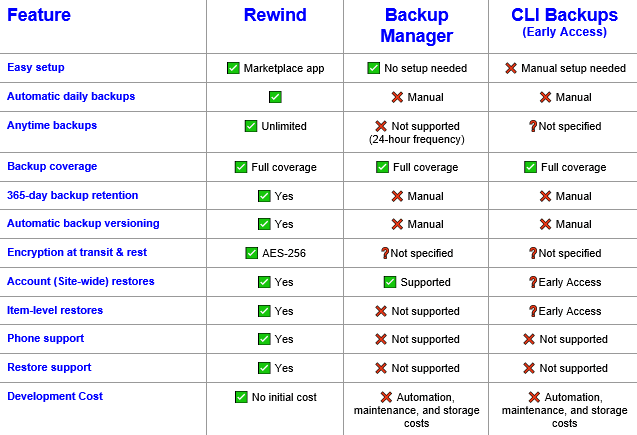
Confluence Backup Manager vs. CLI-Lösung vs. Rewind
Automatisierung
Confluence Backup Manager erfordert manuelle Backups und manuelle Wiederherstellungen. Mit der Confluence CLI-Lösung ist eine Codierung erforderlich. Rewind bietet automatisierte tägliche Sicherungen und erweiterte On-Demand-Wiederherstellungsfunktionen.
Fähigkeiten wiederherstellen
Confluence Backup Manager unterstützt nur manuelle Wiederherstellungen, indem jeweils ein Space importiert wird. Die Wiederherstellungsfunktionen der CLI-Lösung von Confluence befinden sich noch in der Entwicklung und es gibt kein voraussichtliches Fertigstellungsdatum. Rewind unterstützt Kontowiederherstellungen mit einem Klick auf der gesamten Website.
Sicherungsaufbewahrung
Rewind bietet einen 365-Tage-Backup-Versionsverlauf mit einfachem Zugriff über ein On-Demand-Portal. Mit Confluence Backup Manager müssen Sie Exporte manuell versionieren und nach Backup-Dateien suchen.
Sicherungsspeicher
Mit Confluence Backup Manager und der CLI-Lösung müssen Sie Ihren eigenen Speicher kaufen. Rewind bietet unbegrenzten Cloud-Speicher für Backups.
Backup-Frequenz
Mit Confluence Backup Manager müssen Sie zwischen Backups mindestens 24 Stunden warten. Rewind bietet Ihnen jederzeit unbegrenzte Backups.
Inkrementelle Backups
Der Confluence Backup Manager und die CLI-Lösung erfordern für jedes Backup ein vollständiges Instanz-Backup, sodass sie viel länger dauern. Der Prozess hängt auch von dem Gerät ab, auf dem der Vorgang ausgeführt wird. Rewind unterstützt schnelle inkrementelle Backups nach Ihrem ersten vollständigen Backup.
Redundanz
Da Backup Manager und die CLI-Lösung Atlassian-eigene Dienste sind, erhöht ihre Verwendung Ihre Abhängigkeit von Atlassian. Rewind ist ein unabhängiger Drittanbieter.
Sicherungsaufbewahrung
Confluence Backup Manager und die CLI-Lösung erfordern eine manuelle Versionierung von Exporten und eine manuelle Suche nach Backup-Dateien. Rewind bietet Ihnen über ein intuitives On-Demand-Portal einen 365-Tage-Backup-Versionsverlauf.
Vollversion
Da sich die Confluence-CLI-Lösung noch in der frühen Zugriffsphase befindet, wird sie für nichts anderes als zum Testen empfohlen (und sie sollte auf keinen Fall in Produktionsumgebungen verwendet werden!). Rewind und Backup Manager sind voll funktionsfähige Produkte.
Nächste Schritte
Datenverlust ist nichts, was jedes Unternehmen begrüßt, aber glücklicherweise gibt es viele Möglichkeiten, Ihre Confluence-Kontodaten zu sichern. Die beste Wahl für Sie hängt von der Art Ihres Unternehmens, der Art und Menge der Daten, die Sie generieren und speichern, und Ihrem Budget ab.
